win11百度网盘下载安装教程
- 王林转载
- 2023-12-24 19:04:491757浏览
现在电脑内存用来保存文件完全不够用,所以我们经常会使用到百度网盘来帮助我们存储文件,不过win11怎么下载百度网盘呢,其实我们只要在本站就能下载安装了。
win11怎么下载百度网盘:
1、首先下载百度网盘安装包。
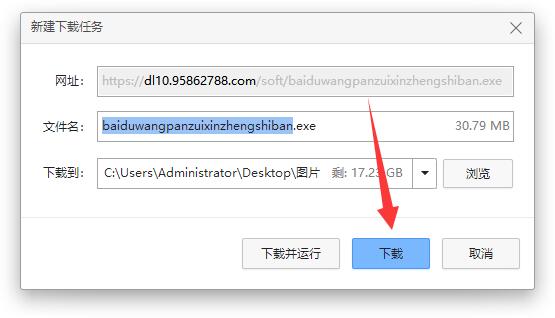
2、下载完成后,运行下载到的百度网盘安装程序。
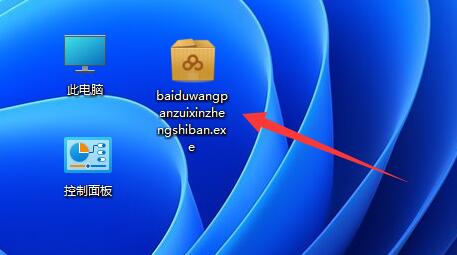
3、如果有弹出安全警告,点击“运行”
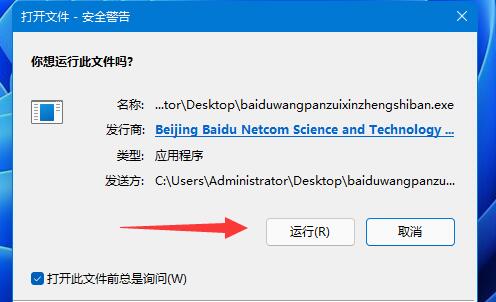
4、打开安装程序后,点击图示“小箭头”,可以选择安装位置。
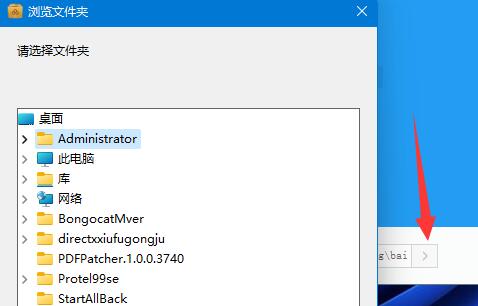
5、选择完成后,点击“极速安装”按钮。
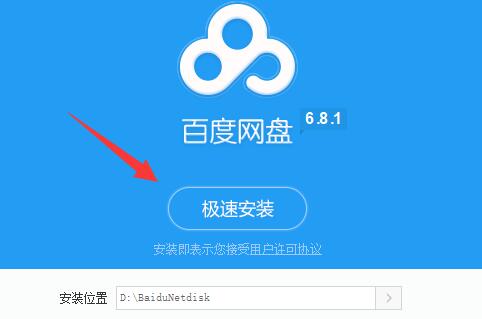
6、安装完成后,打开百度网盘就可以使用了。

以上是win11百度网盘下载安装教程的详细内容。更多信息请关注PHP中文网其他相关文章!
声明:
本文转载于:somode.com。如有侵权,请联系admin@php.cn删除
上一篇:win11开启话筒方法详细介绍下一篇:win7系统找回语言栏教程

